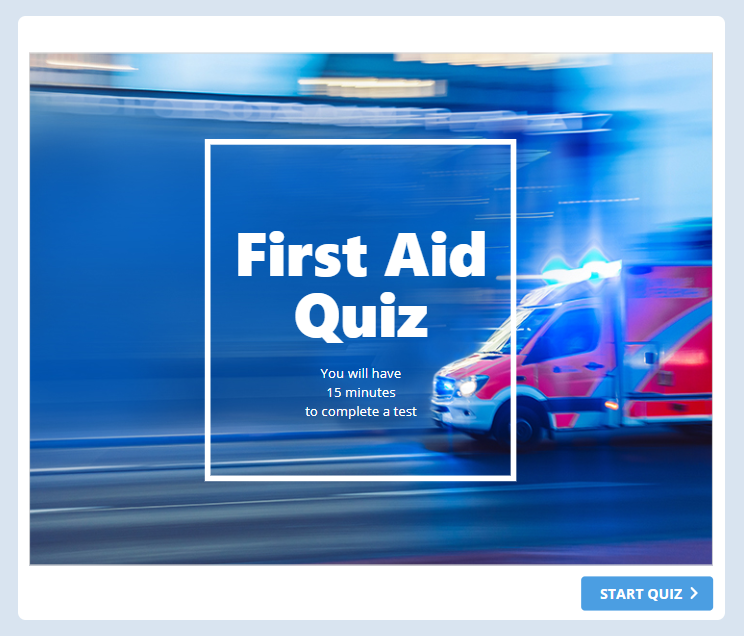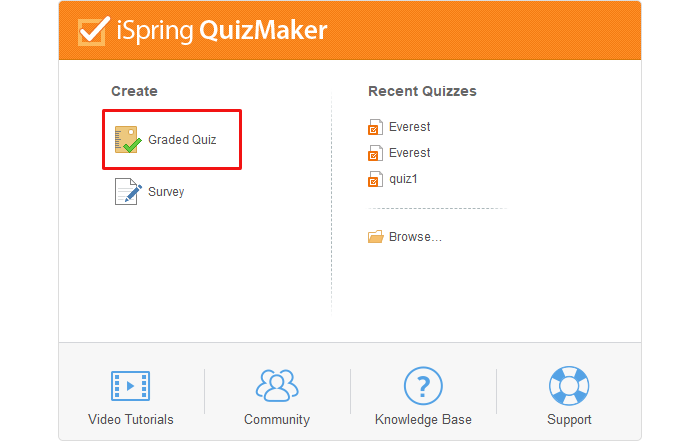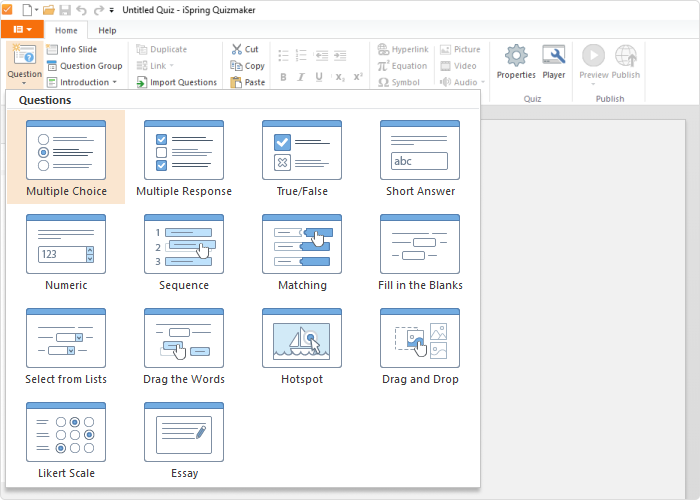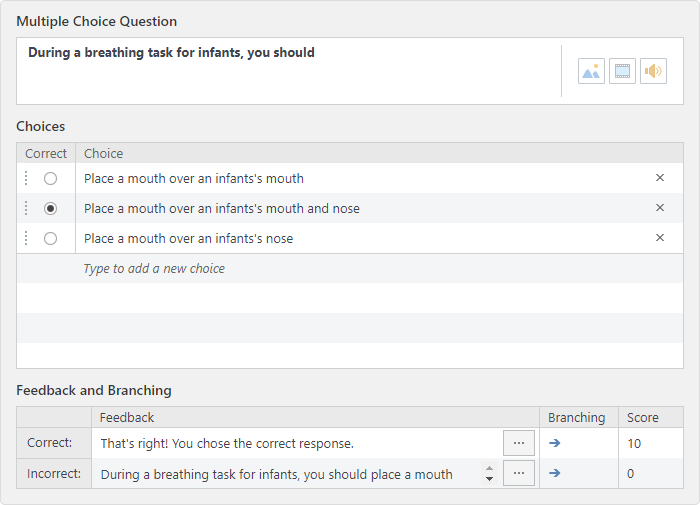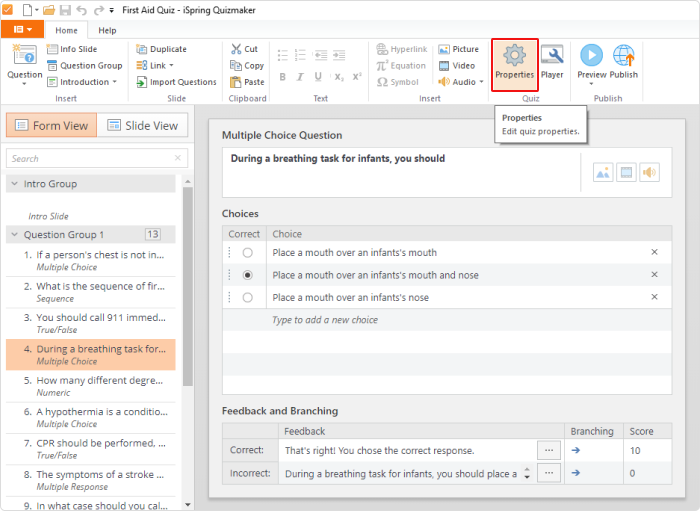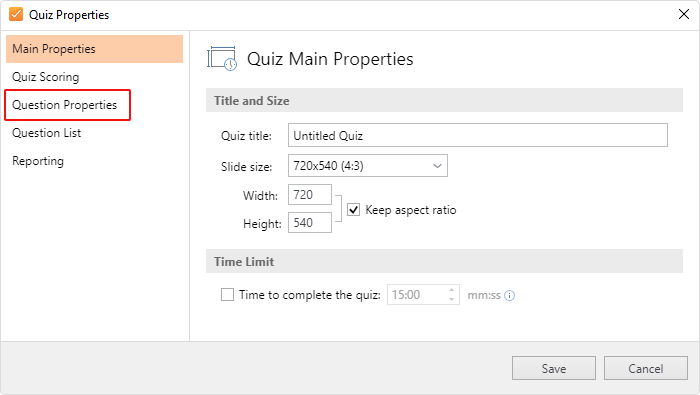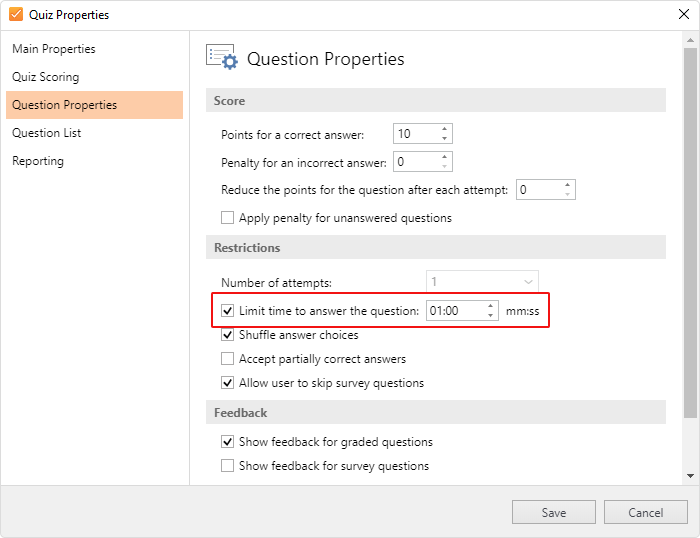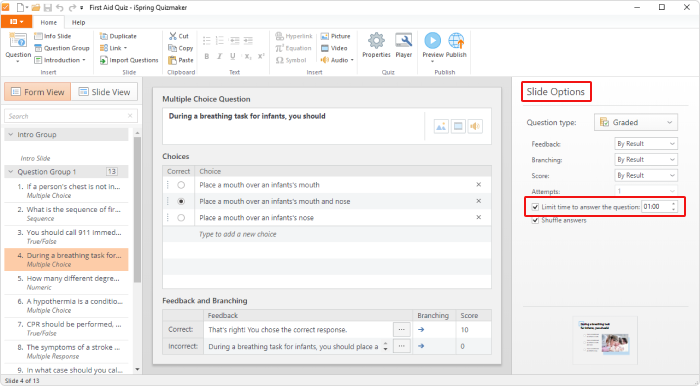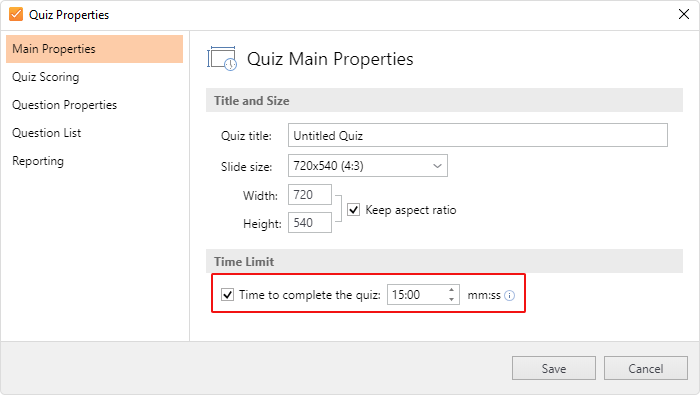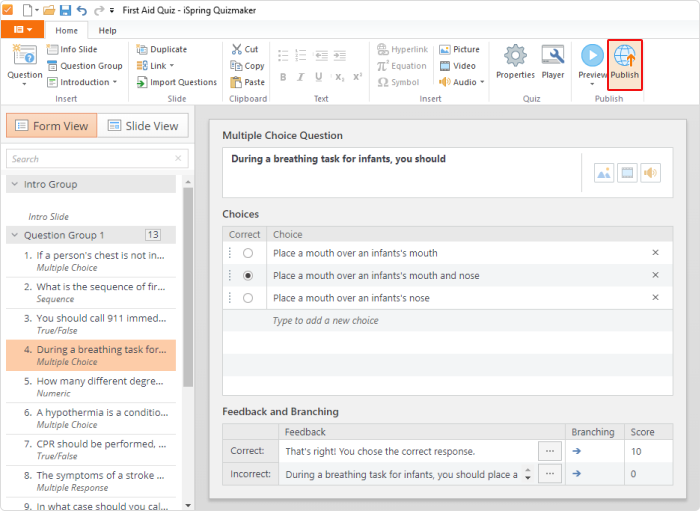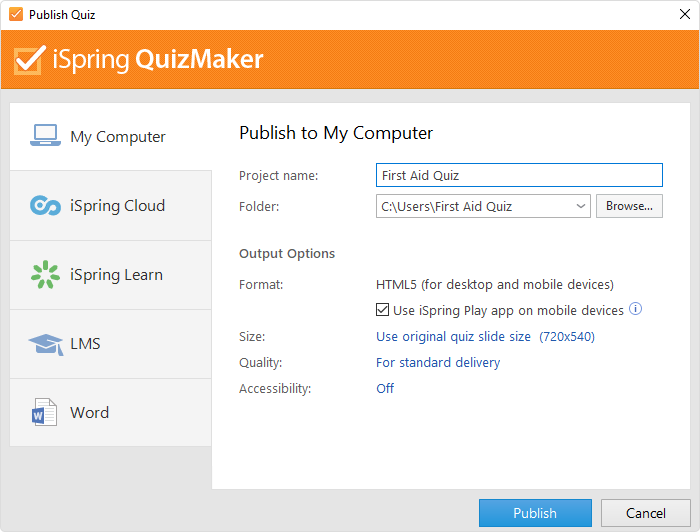iSpring QuizMaker是一款测验制作工具,可以用它创建评估,设置自定义评分,并在线评估员工、学生的进度。iSpring Suite是一款在线课程制作工具包,包括iSpring QuizMaker软件。在本文中,我们将向您展示如何使用iSpring QuizMaker创建定时测验。
为了防止学习者作弊,您可能需要在测试中添加一个计时器。这限制了分配的时间,因此仅可以在现场回答测试问题,这将使您获得更可靠的测验结果。
这是您可以使用此定时测验制作器构建的示例,点击图片查看示例。
现在就跟着小编看一下具体步骤吧!
步骤1:安装iSpring QuizMaker
iSpring QuizMaker允许您创建专业的电子学习测验,而无需设计师或程序员的帮助。在试用期间,您可以创建无限数量的测验,并充分利用该工具的所有功能。只需下载并安装iSpring QuizMaker。
步骤2:创建测验
打开应用程序,然后单击“分级测验”。
步骤3:选择问题类型
iSpring QuizMaker中有14种问题类型。要选择所需的类型,请单击“问题”选项卡。
步骤4:添加问题文本
例如,我们选择了“多项选择”配置。在问题字段中输入文本,然后在“选择”中添加答案选项。用点标记正确答案。以相同的方式添加更多问题。
步骤5:设置一个定时器
在iSpring QuizMaker中,有三种设置测验定时器的方法。
为所有问题设置相同的时间
如果测验中的问题或多或少具有相等的难度,则可以为每个问题设置相同的时限。单击工具栏上的属性:
并选择“问题属性”选项卡。
勾选限制时间以回答问题并设置时间限制。要应用设置,请点击保存。
注意:时间限制仅适用于新问题。
为测验问题设置自定义时间限制
在某些测验中,问题的难度差异很大:例如,进行计算并判断一个陈述是对还是错需要不同的时间。在iSpring QuizMaker中,您可以为每个问题设置自定义时间限制。
选择问题,然后在“幻灯片选项”选项卡中,勾选“限制时间”以回答问题。设置用户必须回答的时间。
设定一般时限
如果您不需要单独限制问题,则可以为测验设置总体时限。
单击属性。在“主要属性”选项卡中,勾选“时间”以完成测验并指定时间限制。要应用设置,请点击保存。
步骤6:发布测验
您可以根据需要在几种发布测验的方法中进行选择。如果要发布网站或博客的测试,则HTML5输出适合您。
首先,单击工具栏上的“发布”按钮。
在“我的电脑”选项卡中,添加项目的名称及其位置,然后单击“发布”。
还有其他发布目标选项:
LMS:如果要将测验上载到学习管理系统,请选择此选项卡。iSpring支持SCORM,xAPI(Tin Can),AICC和cmi5电子教学格式。
iSpring Learn:您可以在此处将测验直接发布到您的iSpring Learn LMS帐户;
iSpring Cloud:选择此选项卡,将测验上传到安全共享服务iSpring Cloud;
Microsoft Word:如果您需要可打印格式的测试,请选择此选项卡。